Metody korygowania błędu odczytu dysku Wystąpił błąd odczytu dysku

- 625
- 10
- Jozue Noga
Czarny ekran z krótkim komunikatem: „Wystąpił błąd odczytu dysku” pojawia się po uruchomieniu komputera lub laptopa bez żadnych warunków wstępnych lub po próbie znormalizowania systemu, używając obrazu nagranego na zewnętrznym medium. Powiadomieniem o błędach towarzyszy rada ponownego uruchomienia systemu operacyjnego, ale w rzeczywistości miara ta jest całkowicie bezużyteczna, a ekran nigdzie się nie znika.

Możliwe źródła nieprawidłowości
Jak widać z opisu „Wystąpił błąd odczytu dysku” (przetłumaczone: „Wystąpił błąd odczytu z dysku”), problem powstał w odczytaniu dysku, co sprawia, że wydawanie dysku, które próbowałeś dokonaj ponownego uruchomienia systemu. Jednak przyczyny błędu mogą polegać na samym komputerze:
- Naruszenie struktury plików systemowych komputer. Zwykle dzieje się tak, jeśli często wyłączasz energię elektryczną, a komputer nie ma czasu na ukończenie pracy, zgodnie z oczekiwaniami. Może się to również zdarzyć z laptopem, jeśli się zawiesza, a ty go ponownie uruchomisz, usuwając baterię.
- Jeśli komputer zawisł lub spontanicznie ponownie uruchomiono podczas tworzenia kopii systemu operacyjnego na dysku, niektóre sekcje mogą być nieobecne, a zobaczysz błąd odczytu.
- Coś stało się z dysku twardym: jest niepoprawnie połączone, zniszczone, kontakty utleniane, opalone na nim pył itp. P.
- Winchester nie jest podłączony do planszy.
- Ładowanie laptopa pogorszyło się, a system wyłączył dysk twardy lub niektóre z jego funkcji.

Natychmiast sprawdź dysk twardy: Włóż go do innego komputera, sprawdź, czy jest kurz, zapach Gary'ego, czy wszystko jest poprawnie zainstalowane, a dopiero wtedy przejdź do skorygowania sytuacji. Jeśli podjąłeś nagrywanie obrazu systemu operacyjnego, najprawdopodobniej masz do czynienia z pewnymi problemami. Pamiętaj, co dokładnie: może często zawieszał komputer, wyłączył się sam, wyrzucił okna ostrzegawcze itp.P. Może to oznaczać, że problem dotyczy dysku twardego.
Jeśli błąd jest spowodowany uszkodzeniem systemu plików
Rozpocznij korygowanie błędu z notatką „Wystąpił błąd odczytu dysku” jest najlepszy w diagnostyce dysku twardego. Aby to zrobić, pobierz program, który odpowiada zadaniu ustawionym, na przykład Crystal Disk, HDDSCAN lub coś w tym rodzaju.
- Możesz także utworzyć nowy obraz systemu operacyjnego - zapisz go z systemu „zdrowego” do osobnego medium - a nie tego, którego użyłeś przed problemem z odczytaniem dysku.
- Włóż dysk flash i rozpocznij proces odzyskiwania. Jak sprawić, by system operacyjny odczytał przede wszystkim zawartość wymiennego medium zależy od BSV - w niektórych przypadkach wymagana jest zmiana priorytetu rozruchu.
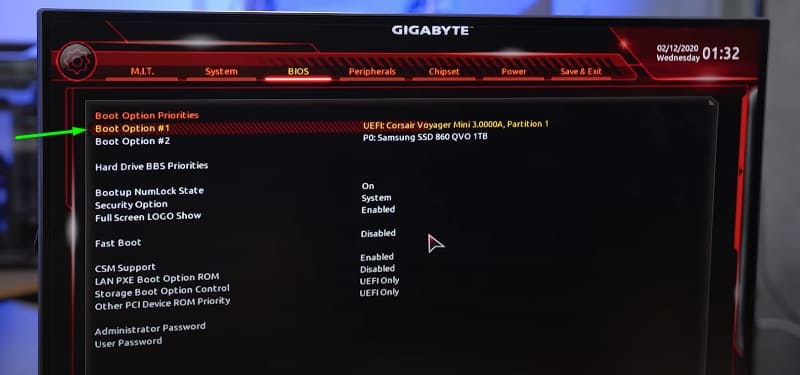
- Jeśli zdecydujesz się użyć narzędzia do sprawdzenia integralności systemu plików, po prostu postępuj zgodnie z monitami, jeśli masz tylko obraz systemu operacyjnego - odczytaj.
- Gdy pojawi się okno z listą funkcji, wybierz element „wiersz poleceń” w miejscu wskazanym przez kursor, wprowadź bez cudzysłowy: „DiskPart”, kliknij „Inter”, a następnie wprowadź „wolumin listy”.
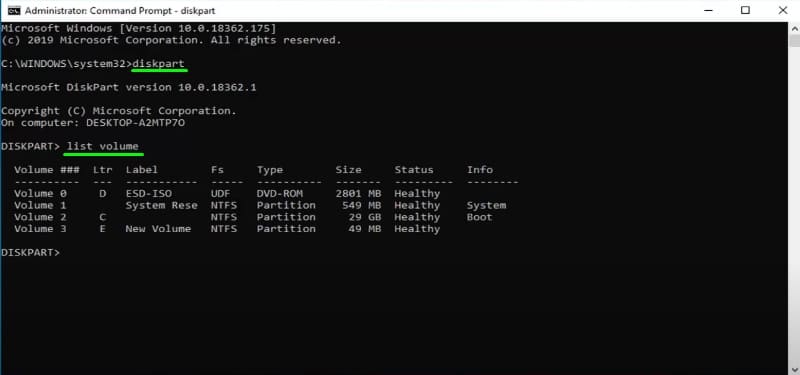
- Potrzebujemy ostatniego zespołu, aby dowiedzieć się, która litera jest wyznaczona dysk systemowy (nagle nie jest to powszechna opcja „C”) i ile sekcji w nim. Aby poprosić o ich weryfikację, dla każdego musisz przypisać osobną listę.
- Piszemy polecenie „Wybierz wolumin, numer sekcji, który nie jest przypisany literą”, a następnie następujące: „Przypisz list = żądany litera”. Powtarzamy tę operację ze wszystkimi bezimiennymi sekcjami.
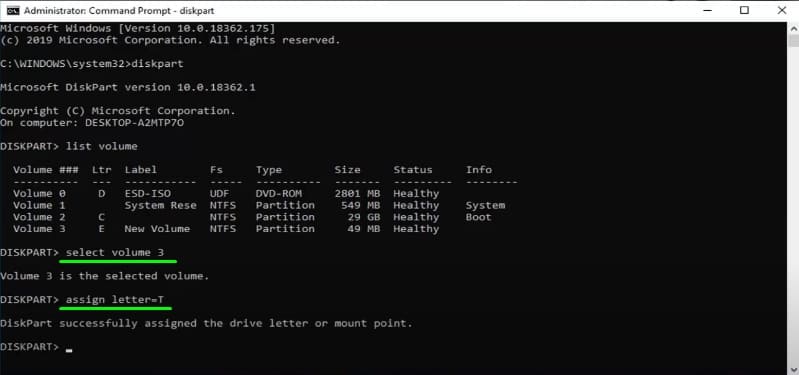
- Następnie dajemy polecenie „wyjście” i wyciągamy w głównym oknie „wiersza poleceń”.
- Wprowadź w polu bez cytatów: „Chkdsk, litera oznaczająca główny dysk: /litera oznaczająca sekcję” (będzie wyglądać coś takiego: Chkdsk C: /m).
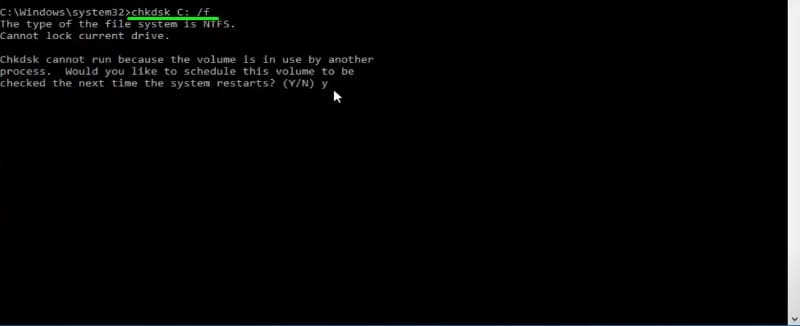
Teraz możesz zamknąć wiersz polecenia i uruchomić komputer lub laptop - dysk twardy będzie automatycznie. Jeśli po ponownym uruchomieniu system uzyskał normalnie, bez „błędu odczytu dysku”, problem jest rozwiązany.
Uszkodzenie ładowarki systemu operacyjnego
Jeśli wystąpił „błąd odczytu dysku”, nie zniknie, warto sprawdzić, czy Windows Bootloader jest uszkodzony - często dzieje się tak podczas próby zainstalowania Seven lub XP na 10. wersji. Bootloader jest ważnym linkiem w obwodzie uruchamiania systemu operacyjnego. Po włączeniu komputera musi uzyskać komputer z BSVV. Jeśli BSVV nie znajduje go na tym samym „adresie”, pojawia się komunikat o błędzie. Aby to naprawić, możesz podjąć następujące informacje (odpowiednie dla systemu Windows od 7 do 10 wersji):
- Włóż dysk flash USB z obrazem systemu operacyjnego i wybierz „Przywrócenie systemu”.
- Jesteśmy zainteresowani sekcją TrubShooting - ustawienie zaawansowane - diagnostyka.
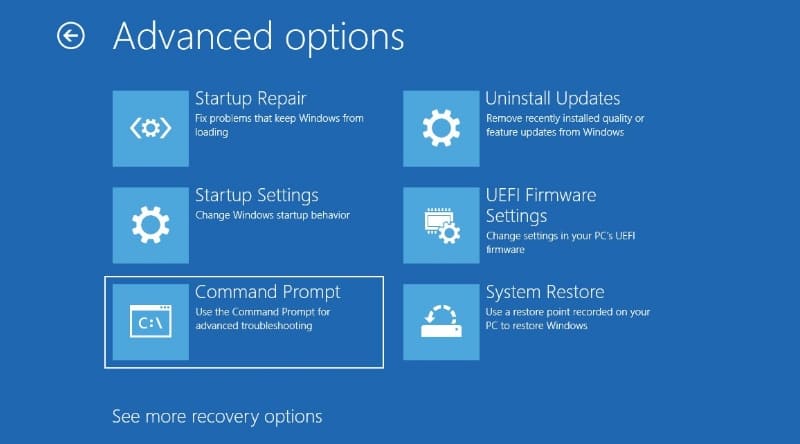
- Uruchom wiersz poleceń, napisz: „DiskPart”, naciśnij „inter”, a następnie „List Volume” i ponownie „inter”. Nie można tego zrobić, jeśli postępujesz zgodnie z instrukcjami z poprzedniego rozdziału i pamiętaj, który list masz dysku systemowy. Nauczyliśmy się tego, piszemy „wyjście”.
- Teraz wpisujemy: „BCDBOOT C: \ Windows” (jak wiesz, zamiast litery C może być inny).
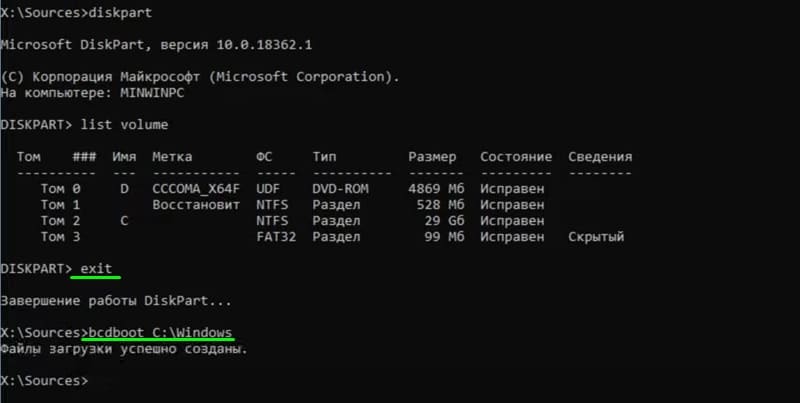
Czekamy na potwierdzenie, że zespół został pomyślnie wykonany, i uruchom ponownie system operacyjny.
Problemy z ustawieniami BIOS lub UEFI
Jeśli przed pojawieniem się błędu zmieniłeś coś na BIOS (lub UEFI), to nie możesz pominąć, że może to wpłynąć na działanie systemu.
- Wprowadź BIOS (lub UEFI - Działania będą takie same), znajdź wyjście, a ustawienie ustawień ustawień obciążenia. W zależności od wersji może to być również zoptymalizowane wartości domyślne lub ładować opcje domyślne bezpieczne.
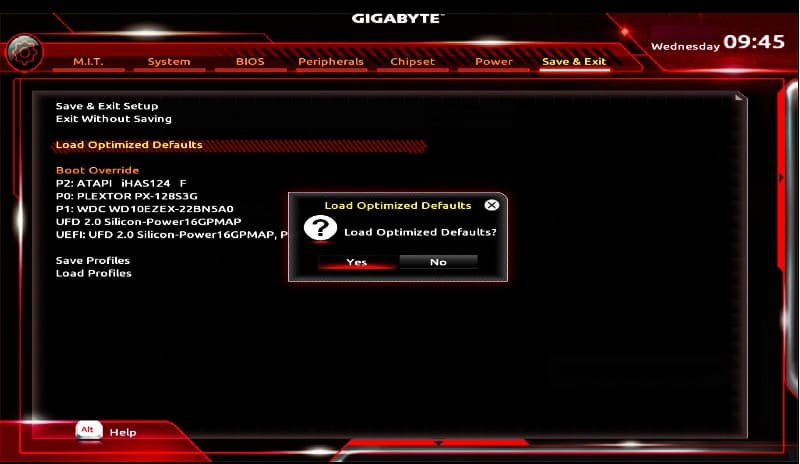
- Spójrz, który dysk jest obciążeniem - być może komputer nie mógł zarobić normalnie, ponieważ priorytet wskazuje na pewien dysk flash, który nie jest już podłączony.
Problem z podłączeniem dysku twardego
Błąd odczytu „Wystąpił błąd odczytu dysku” z powodu słabego połączenia dysku twardego lub problemów ze spójnym interfejsem wymiany danych z napędami informacyjnymi. Wypróbuj następujące:
- Weź kolejny przewód, aby podłączyć dysk twardy na planszę.
- Jeśli masz dodatkowy dysk twardy - usuń go i sprawdź, czy błąd zniknął (i nie zapomnij zmienić priorytetu na BIOS). Spróbuj połączyć się z innym portem szczura.
- Pamiętaj, aby sprawdzić stan kontaktów - jeśli istnieje warstwa tlenku w postaci jasnej płytki nazębnej.

Wszystkie powyższe instrukcje są odpowiednie dla okien współczesnych wersji: od 7 do 10.

